1. Đề xuất mua hàng
Ngày đăng : 30/09/2019 - lần đọc:714Hướng dẫn sử dụng mục Đề xuất mua hàng trên website quản lý phần mềm quản lý nhà hàng, khách sạn, cafe của công ty phần mềm Hợp nhất (Relipos)
Trong quá trình kinh doanh, chúng ta sẽ cần mua thêm hàng hóa để bổ sung lại kho hàng, cũng như công dụng cụ mới sau một thời gian hoạt động. Danh mục này được tạo ra giúp chúng ta lập phiếu đề xuất mua các loại hàng hóa – công dụng cụ. Qua đó, phục vụ cho việc tổng hợp thông tin cho Danh sách đề xuất mua hàng để cấp quản lý phê duyệt.
1. Đường dẫn đến danh mục Đề xuất mua hàng
Ở nút bắt đầu, chọn Quản lý mua hàng/Đề xuất mua hàng.
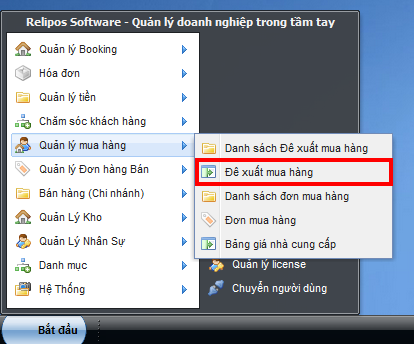
Hình 1: Đường dẫn đến Danh mục đề xuất mua hàng
2. Các chức năng cơ bản tại cửa sổ danh mục Đề xuất mua hàng
Tại cửa sổ vừa hiện lên, chúng ta nên chú ý các khu vực được đánh số trong hình:
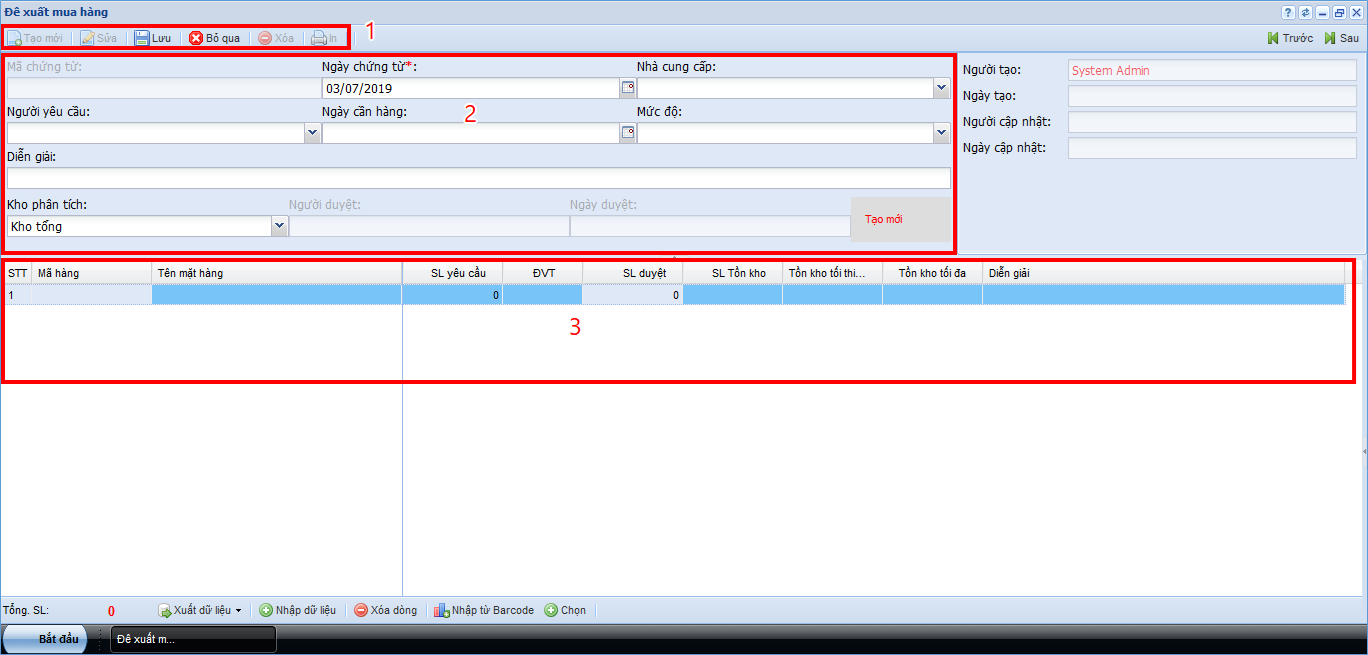
Hình 2: Danh mục đề xuất mua hàng
- Khu vực các nút công cụ bao gồm: Tạo mới, Sửa, Lưu, Bỏ qua, Xóa và In.
- Khu vực danh sách các thông tin chi tiết của phiếu đề xuất mua hàng.
- Khu vực danh sách các mặt hàng được đề xuất mua.
- Khu vực các nút công cụ bổ sung bao gồm: Xuất dữ liệu, Nhập dữ liệu, Xóa dòng, Nhập từ barcode, chọn và 2 nút các phiếu đề xuất Trước/Sau.
3. Tạo phiếu đề xuất mua hàng
Để tạo phiếu đề xuất mua hàng, đầu tiên chúng ta cần nhập các thông tin chi tiết tại khung đỏ thứ 1 bao gồm:
- Mã chứng từ: hiển thị mã số của phiếu đề xuất mua hàng (sẽ hiển thị sau khi chúng ta tạo xong phiếu đề xuất và click vào nút Lưu).
- Ngày chứng từ: thiết lập ngày tạo phiếu đề xuất mua hàng này.
- Nhà cung cấp: thiết lập tên của nhà cung cấp sản phẩm theo đề xuất của người đặt hàng.
- Người yêu cầu: thiết lập tên nhân viên lập phiếu này từ danh sách nhân viên có sẵn (đã được tạo sẵn ở Danh mục nhân viên).
- Ngày cần hàng: thiết lập thời điểm nhà cung cấp cần phải giao hàng trước ngày này.
- Mức độ: thiết lập mức độ ưu tiên, độ quan trọng của phiếu đề xuất mua hàng.
- Diễn giải: thể hiện các chú thích thêm nếu có.
- Kho phân tích: thiết lập kho sẽ nhập hàng.
- Người duyệt: thể hiện tên người phê duyệt phiếu đề xuất này (sẽ hiển thị sau khi phiếu đề xuất này được phê duyệt).
- Ngày duyệt: thể hiện ngày được phê duyệt (sẽ hiển thị sau khi phiếu đề xuất này được phê duyệt).
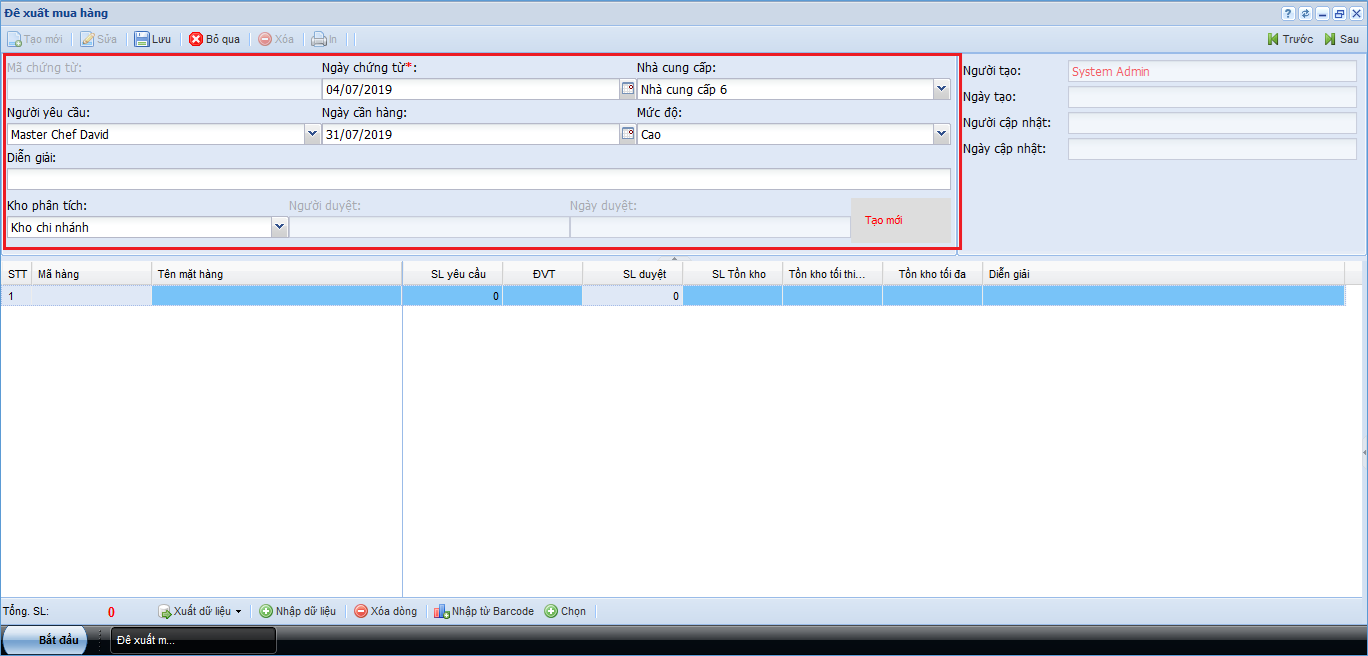
Hình 3: Thông tin chi tiết của phiếu đề xuất mua hàng
Tiếp theo, tại khung khoanh đỏ thứ 3, chúng ta nhập thông tin các mặt hàng cần đề xuất bao gồm:
- Mã hàng: hiển thị mã số của mặt hàng đang được đề xuất.
- Tên mặt hàng: thiết lập tên mặt hàng đang được đề xuất.
- SL yêu cầu: thiết lập số lượng mặt hàng mà người yêu cầu đề xuất.
- ĐVT: hiển thị đơn vị tính của mặt hàng đang được đề xuất.
- SL duyệt: thiết lập số lượng mặt hàng được người quản lý đề xuất mua hàng phê duyệt nếu đồng ý thông qua.
- SL tồn kho: hiển thị số lượng hàng tồn kho hiện tại ở Kho phân tích được chọn ở trên.
- Tồn kho tối thiểu: hiển thị số lượng hàng tồn kho tối thiểu (đã được thiết lập sẵn ở danh mục Tồn kho quy định).
- Tồn kho tối đa: hiển thị số lượng hàng tồn kho tối đa (đã được thiết lập sẵn ở danh mục Tồn kho quy định).
- Diễn giải: thể hiện các chú thích thêm nếu có.
Sau khi đã nhập đầy đủ các thông tin cần thiết vào phiếu đề xuất, chúng ta click vào nút Lưu để hệ thống đưa phiếu này vào Danh sách đề xuất mua hàng để cấp Quản lý phê duyệt. Lúc này sẽ có kết quả như hình dưới:
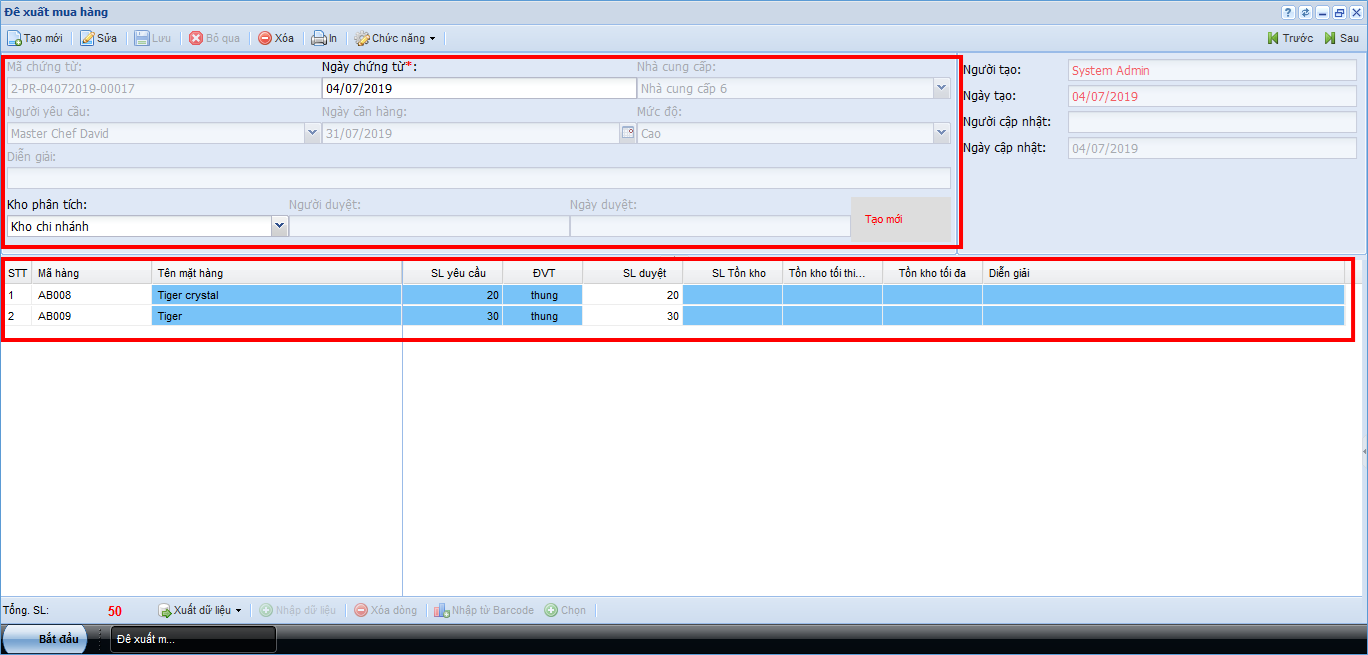
Hình 4: Phiều đề xuất mua hàng mẫu
Như vậy, chúng ta đã hoàn thành phần hướng dẫn danh mục Đề xuất mua hàng. Trong bài kế tiếp, chúng ta sẽ tiếp tục với phần hướng dẫn Danh sách đề xuất mua hàng. Cảm ơn các bạn đã đọc bài hướng dẫn của Phần mềm Hợp nhất chúng tôi và hẹn gặp lại trong những bài hướng dẫn sau.
Bài sau: Danh sách đề xuất mua hàng

 : Hỗ trợ tư vấn kĩ thuật
: Hỗ trợ tư vấn kĩ thuật